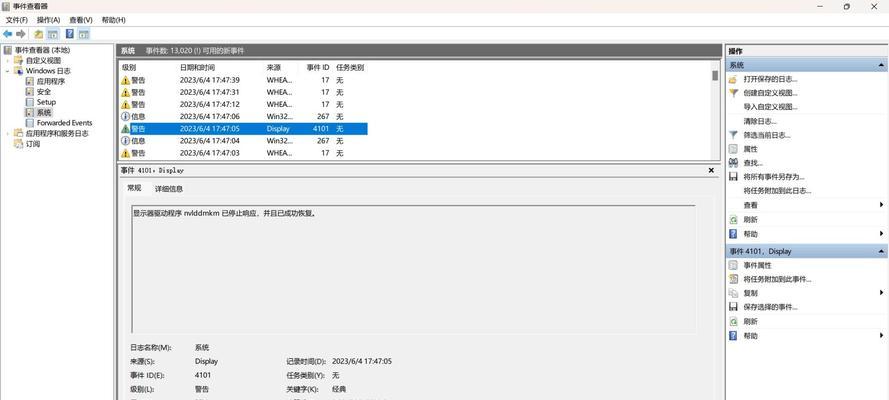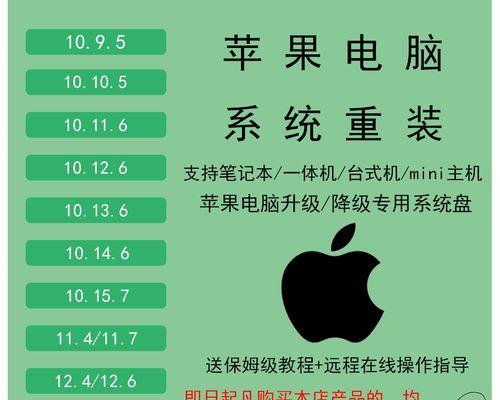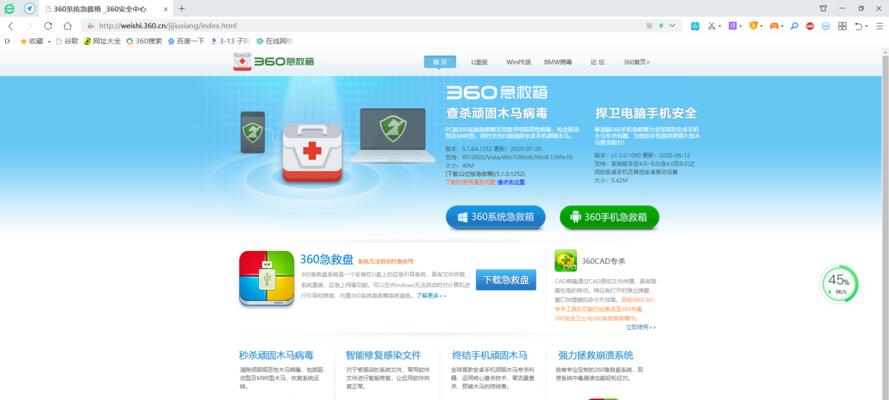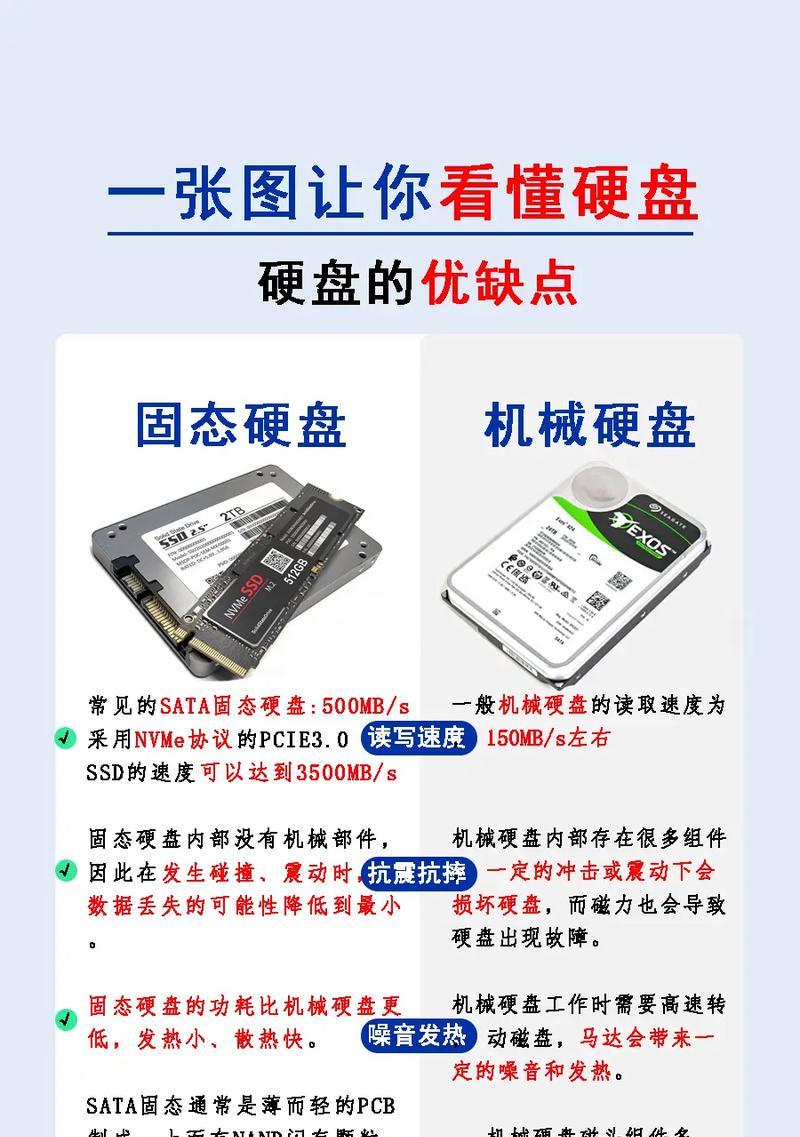当我们在电脑上存储、删除和修改文件时,硬盘上的数据会变得分散,导致硬盘磁盘碎片化。这会使电脑的性能下降,运行速度变慢。定期清理硬盘磁盘碎片是保持电脑高效运行的重要步骤之一。本文将介绍一些有效的方法和工具来清理硬盘磁盘碎片,帮助您优化电脑性能。
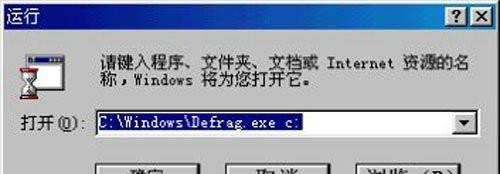
一、了解硬盘磁盘碎片化
硬盘磁盘碎片是指文件存储在硬盘上的物理位置变得分散和不连续的情况。当文件被删除或修改后,新的数据可能无法完全存放在原来的空间中,而是分散到其他的可用空间。这样就导致了硬盘读取数据时需要寻找多个位置,从而降低了硬盘读取速度。
二、Windows自带工具进行碎片整理
Windows操作系统自带了碎片整理工具,可以帮助您清理硬盘磁盘碎片。通过开始菜单中的“计算机”或“此电脑”,右键点击硬盘驱动器,选择“属性”,然后在“工具”选项卡中找到“碎片整理”。点击“碎片整理”按钮,系统会自动整理并合并硬盘上的碎片。

三、第三方工具清理碎片
除了Windows自带的工具,还有一些第三方的碎片整理工具可以更加高效地清理硬盘磁盘碎片。例如,著名的工具软件CCleaner可以进行碎片整理,并提供了更多的系统优化和清理功能。还有一些商业软件如Diskeeper、PerfectDisk等也可以帮助清理硬盘磁盘碎片。
四、定期清理碎片的重要性
定期清理硬盘磁盘碎片是保持电脑高效运行的重要步骤。随着时间的推移,硬盘上的碎片会越来越多,导致硬盘读写速度变慢,系统响应变得迟钝。建议至少每个月清理一次硬盘磁盘碎片,以保持电脑的最佳性能。
五、注意清理硬盘磁盘碎片的时间
清理硬盘磁盘碎片可能需要较长的时间,特别是在硬盘上碎片较多的情况下。建议选择在电脑空闲时进行碎片整理,以避免影响到正在进行的工作。
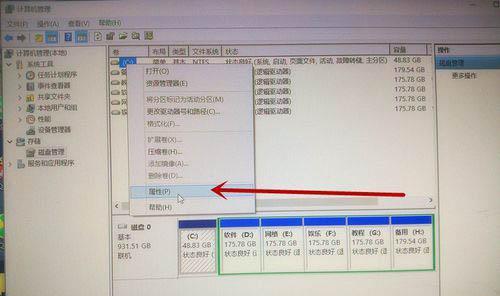
六、关闭不必要的后台程序
在进行碎片整理时,关闭一些不必要的后台程序可以减少系统负担,提高碎片整理的效率。可以通过任务管理器或系统设置来关闭这些后台程序。
七、备份重要数据
在进行任何硬盘操作之前,特别是清理硬盘磁盘碎片之前,务必备份重要的数据。尽管清理硬盘磁盘碎片的过程中应该不会丢失数据,但出现意外情况时,备份可以保证数据的安全。
八、避免频繁存储和删除大文件
频繁存储和删除大文件会增加硬盘磁盘碎片化的风险。建议将大文件存储在专门的硬盘分区中,并尽量避免频繁删除和移动这些文件。
九、选择合适的磁盘清理工具
不同的磁盘清理工具具有不同的功能和效果。在选择工具时,可以根据自己的需求和操作习惯,选择适合自己的工具。
十、了解清理硬盘磁盘碎片的效果
清理硬盘磁盘碎片可以提高系统的响应速度和运行效率。在进行清理之后,您可能会注意到电脑运行更加顺畅,文件读写速度更快。
十一、避免多任务同时运行
在进行硬盘碎片整理的过程中,尽量避免同时进行其他大量的计算机任务,这样可以为碎片整理提供更多的系统资源,提高整理效率。
十二、优化系统设置
调整系统设置也可以帮助减少硬盘磁盘碎片化的问题。可以通过更改虚拟内存、关闭不必要的特效和动画效果等来优化系统设置。
十三、持续关注硬盘健康状态
除了定期清理硬盘磁盘碎片外,还应该持续关注硬盘的健康状态。定期检查硬盘的SMART数据,并及时备份重要文件。
十四、使用固态硬盘(SSD)
固态硬盘相比传统机械硬盘更耐久,且不存在物理读写头需要寻找文件的问题。使用固态硬盘可以避免硬盘磁盘碎片化的问题。
十五、
清理硬盘磁盘碎片是保持电脑高效运行的重要步骤之一。通过了解硬盘磁盘碎片化的原因,并选择合适的工具和方法,您可以轻松地清理硬盘磁盘碎片,提高电脑性能。记住定期清理、备份数据、选择适当的时间和工具进行清理是保持硬盘健康的关键。